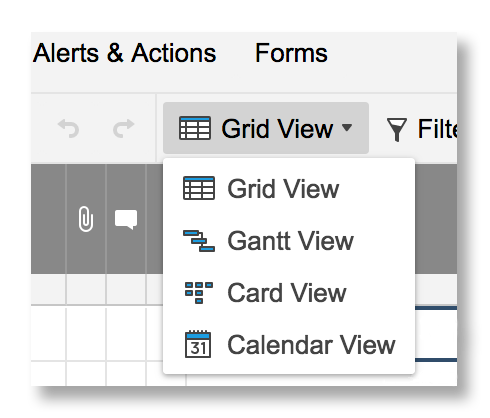回顾设置甘特视图的基础知识。
甘特视图是在Smartsheet中查看工作表的四种方法之一,它提供了工作的可视化时间轴。甘特图是传统瀑布式项目管理中的一个重要组成部分,但它可以在任何你想要可视化地表示你的时间表和任务之间的关系的时候使用。
为了使用甘特视图,工作表中必须至少有两个“日期”列:开始日期和结束日期。
创建和使用甘特图
使用甘特图将工作表和报表中的任务显示为时间轴中的条形图。获取项目任务甘特视图的持续时间以及开始和结束日期的图片。
您可以查看包含至少内容的任何工作表或报告两个甘特视图中的日期列。(有关日期列的更多信息,请参见列类型文章)。
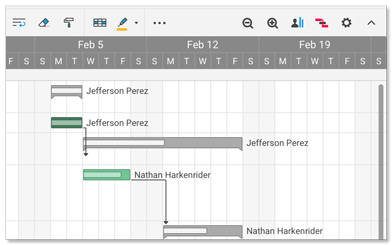
甘特图还允许你做以下事情:
添加甘特图
您可以将甘特图添加到任何现有的工作表中,并可选择启用依赖关系特性来在项目工作表列之间创建自动化。
添加甘特图:
- 确保工作表至少包含两列日期,一列表示任务的开始日期,一列表示结束日期。
在工作表中添加甘特图时需要这些列,因为每个任务栏的长度基于给定日期之间的时间跨度。 - 选择甘特的观点按钮根据任务的“开始”和“完成”日期在时间轴视图中显示任务。
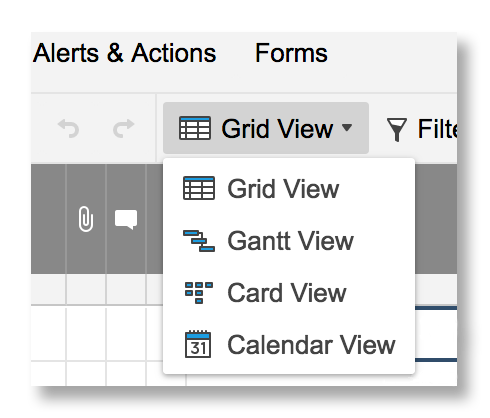
图表将出现在列的右侧,一个分隔符将屏幕分隔在网格列和甘特图之间。您可以向左或向右拖动这个分割器来扩大任一区域的显示。 - 点击齿轮图标打开项目设置并确保甘特图中开始和结束日期的列正确。
调整时间轴显示
在甘特图的顶部,有一个可调整的主要的而且二次时间允许您使用不同的时间单位显示任务。
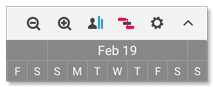
点击放大或缩小切换不同的时间轴显示。
调整项目设置
单击齿轮图标以访问工作表的“项目设置”。
在“项目设置”表单中,您可以:
- 启用自动计算任务持续时间的依赖项
- 调整主要的而且二次时间轴显示
- 配置非工作天和节假日
控件中查看有关修改项目设置的更多信息修改项目设置篇文章。
如果你配置了%完成在“项目设置”中,任何时候在该列中输入一个值,它也会在该任务的甘特栏中直观地显示:
显示的层次结构
在工作表的“Primary Column”中,可以缩进行以创建层次关系,将行组织为可以展开或折叠的部分。子行根据其开始和结束日期在甘特图中显示为单个任务栏。
如果在工作表上启用了依赖项,则父行反映其子行的摘要。父行值在持续时间、开始和结束日期以及完成百分比列中自动计算,不能修改。如果没有启用依赖项,则可以根据需要更改父行信息。
注意:行层次结构不会显示在报表中。
给甘特条上色
通过右键单击甘特栏并选择,可以更改工作表中甘特栏颜色的颜色颜色设置.
注意:如果您的工作表设置了条件格式规则,任务栏的颜色可能会自动更改。查看我们的帮助中心的文章条件格式为更多的信息。
按照指示一步一步地调整你的时间表。